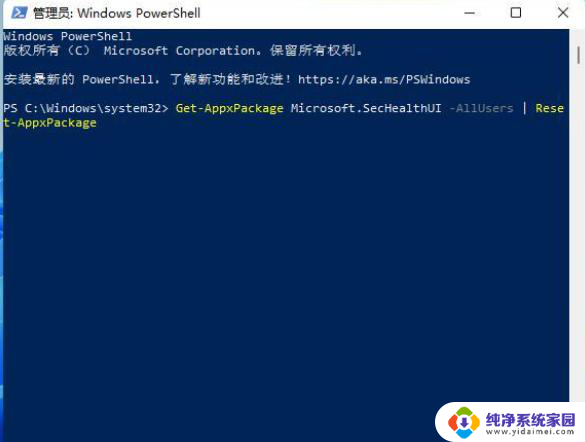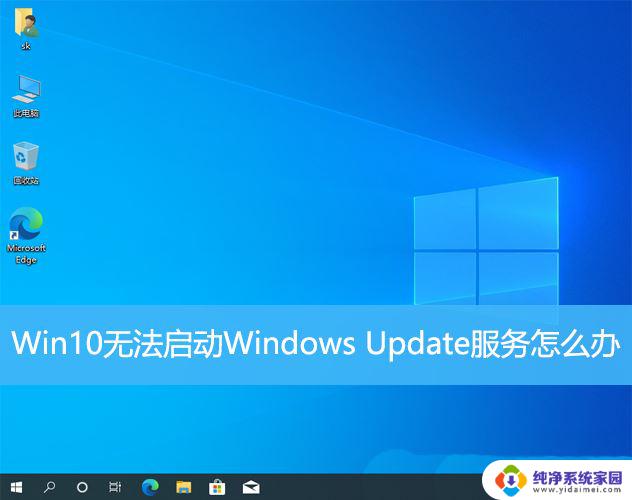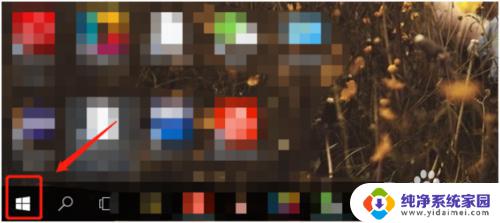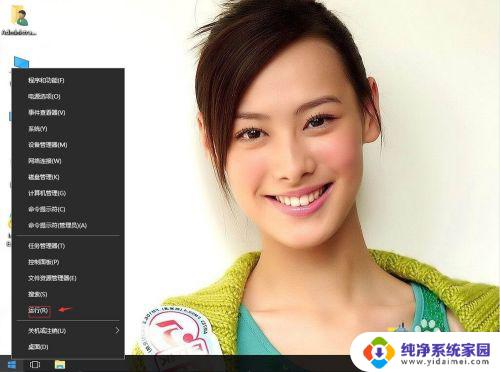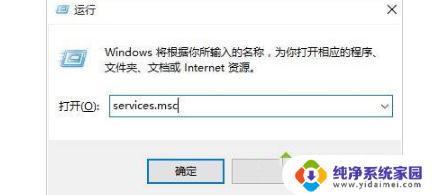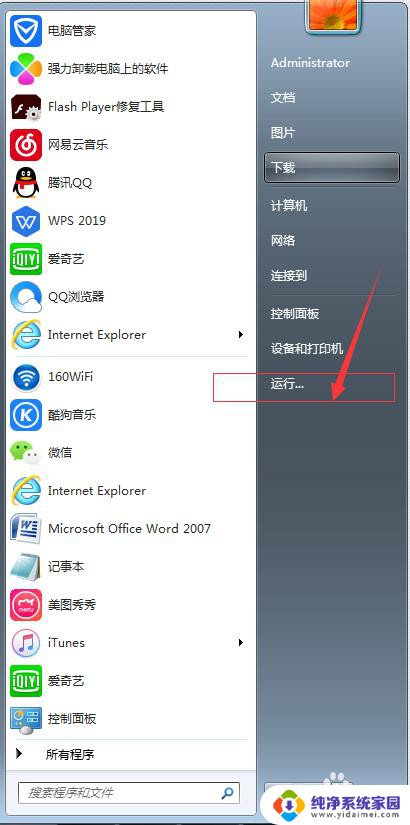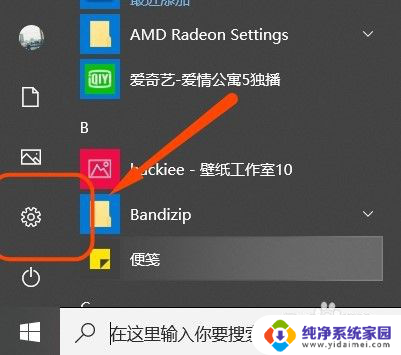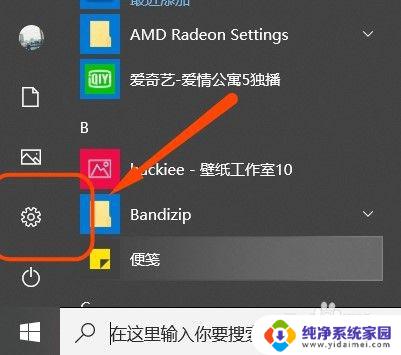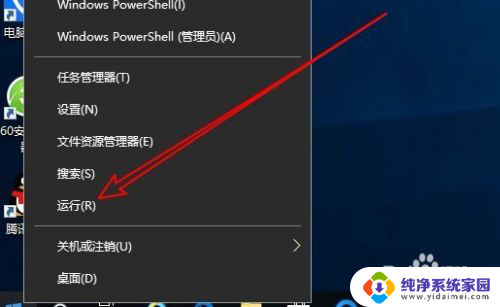win10安全服务中心无法启动 如何解决Win10无法启动的Windows安全中心服务
win10安全服务中心无法启动,在使用Windows 10操作系统时,有时候我们可能会遇到无法启动Windows安全中心服务的问题,当这种情况发生时,我们可能会感到困惑和担心,因为安全中心服务对于保护我们的计算机免受恶意软件和网络威胁非常重要。我们应该如何解决这个问题呢?在本文中我们将探讨一些解决Win10无法启动Windows安全中心服务的方法,以便您能够重新恢复计算机的安全性和正常运行。
具体步骤:
1.使用组合键“Win+R”调出运行命令框,键入命令services.msc,回车。
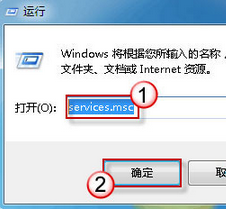
2.若弹出用户账户控制窗口,请允许以继续。
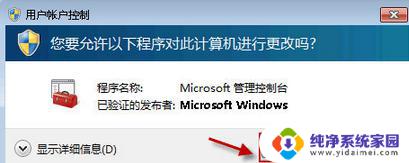
3.找到 Security Center 服务,双击它打开服务属性。
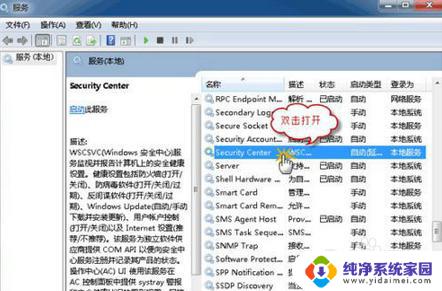
4.在“常规”选项卡中,选择“启动类型”为“自动”。然后点击“服务状态”下的“启动”按钮现在,请确认一下此服务是否可以启动?
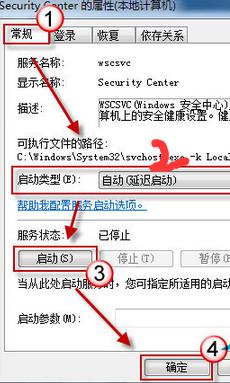
5.若服务启动仍然失败,请参照上述步骤来启用 Remote Procedure Call(RPC) 以及 Windows Management Instrumentation 这两个服务上述两个服务成功启动之后,请再次尝试启动 Security Center 服务,检查是否启动成功。
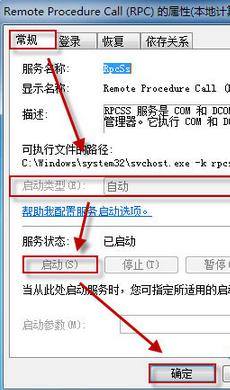
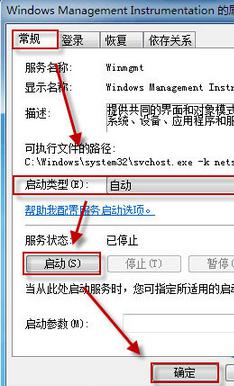
6.以上就是Win10系统下无法启动Windows安全中心服务的解决办法,通过以上方法步骤设置后。相信Windows安全中心服务就可正常启动了。
以上就是win10安全服务中心无法启动的全部内容,如果你也遇到了同样的问题,请参照小编的方法来解决,希望能够对大家有所帮助。